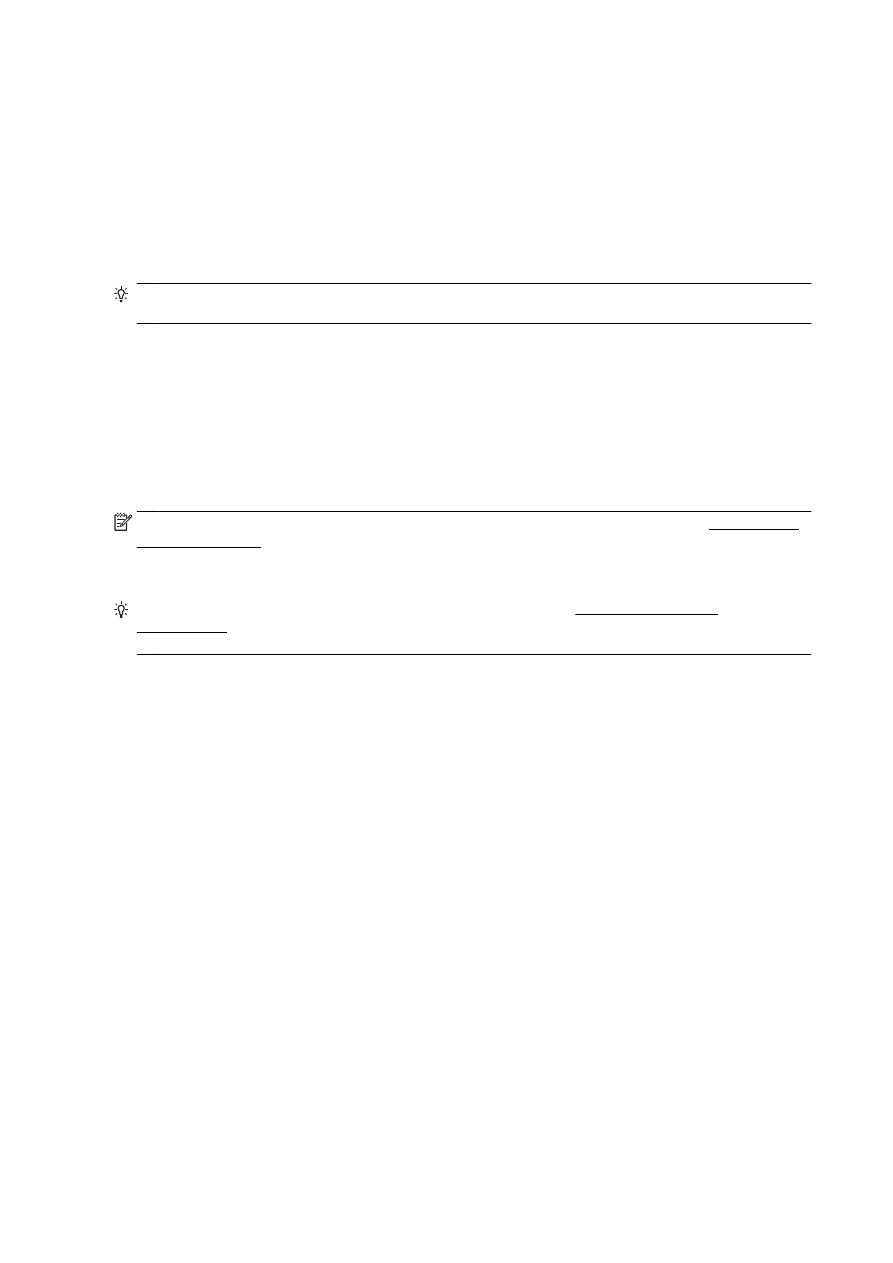
Trinn 4: Start komponentene for det trådløse nettverket på nytt
Slå av ruteren og skriveren, og slå dem på igjen i denne rekkefølgen: ruteren først, og deretter
skriveren.
Noen ganger hjelper det å slå enheter av og på igjen for å løse problemer med
nettverkskommunikasjonen. Hvis du fortsatt ikke kan koble til, slår du av ruteren, skriveren og
datamaskinen. Slå dem deretter på igjen i følgende rekkefølge: ruteren først, deretter skriveren og til
slutt datamaskinen.
MERK: Hvis du fremdeles har problemer, kan du gå til HP Senter for trådløs utskrift (www.hp.com/
go/wirelessprinting). (Det er ikke sikkert at dette nettstedet er tilgjengelig på alle språk i øyeblikket.)
Nettstedet inneholder den nyeste informasjonen om konfigurering og bruk av skriveren i et trådløst
nettverk, og informasjon om løsing av problemer med trådløs tilkobling og sikkerhetsprogramvare.
TIPS: (Windows) Hvis du har problemer med å skrive ut, kan du kjøre HP Utskrifts- og
skannedoktor for å løse problemet automatisk. Verktøyet vil prøve å diagnostisere og løse problemet.
Det er ikke sikkert at HP Utskrifts- og skannedoktor er tilgjengelig på alle språk.
Hvis det ikke kan etableres en trådløs tilkobling, kan skriveren også kobles til nettverket med en
Ethernet-kabel.
152 Kapittel 10 Løse et problem
NOWW